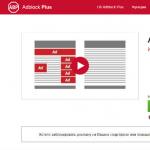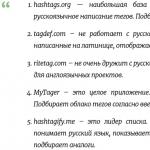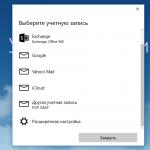Youtube-da reklamdan necə qurtulmaq olar. Sevimli videolarınıza baxmaqdan həzz almaq üçün YouTube-dan reklamları necə silmək olar
Videoya baxarkən YouTube-da reklamın necə silinməsi sualı bir çox istifadəçini maraqlandırır. Razılaşın, reklamı sevənlər çox deyil. Bəzən reklam çox zəhlətökən olur və insanlar kompüterlərindən və ya ən azı baxdıqları bəzi səhifələrdən reklamı necə silmək barədə düşünürlər. Reklam çox vaxt tələb edir, bu xüsusilə bizneslə məşğul olsanız və ya İnternet vasitəsilə pul qazanırsınızsa doğrudur.
Brauzerdə reklamları bloklayın
Salam dostlar! Düşünürəm ki, bizdə istifadəçilərin baxdığı internet səhifələrində reklamı bəyənənlər çox deyil. Adətən reklam bezdirici olur və siz onu silmək istəyirsiniz. Əgər siz bizneslə məşğul olursunuzsa və ya onlayn pul qazanırsınızsa, reklam çox vaxt aparır. İnternetdəki səhifələrə baxmaq üçün brauzer adlanan xüsusi proqramlara ehtiyacımız olduğunu belə düşünmürük. İstifadə etdiyimiz məşhur brauzerlər arasında Google Chrome, Opera, Mozilla FireFox və s.
Deməli, bizə göstərilən reklam hansısa şəkildə brauzerlərlə bağlıdır. Buna görə də reklamlardan xilas olmaq üçün brauzerinizdə reklamları bloklamalısınız. Hər bir brauzerin tapşırığın öhdəsindən gələ biləcəyi öz proqramı var. Nə qədər çox brauzer istifadə etsəniz, saytda reklamı söndürmək üçün bir o qədər çox proqram quraşdırmalı olacaqsınız.
Bugünkü məqalədə biz Google Chrome brauzeri vasitəsilə videolara baxarkən YouTube-da reklamları necə silmək barədə praktiki suala baxacağıq. Fakt budur ki, insanlar adətən bu brauzerdən videolara baxırlar, çünki YouTube Google-a məxsusdur. Bununla bunu etmək digər brauzerlərlə müqayisədə daha rahatdır. Beləliklə, praktik işə keçək və YouTube-da reklamı necə silmək barədə sualı nəzərdən keçirək.
Şübhəsiz ki, YouTube kanallarında videolara baxdınız və sizə reklamların göstərildiyini gördünüz. Əlbəttə ki, bir vərdiş inkişaf etdirməyə cəhd edə bilərsiniz və buna əhəmiyyət verməməlisiniz. Lakin bu heç də həmişə nəticə vermir. YouTube-da reklamı söndürmək olduqca sadədir, onu brauzerdə bloklayan bir proqram quraşdırmaq lazımdır. Google Chrome əsasən videolara baxmaq üçün istifadə olunduğundan biz proqramdan xüsusi olaraq bu brauzer üçün istifadə edirik.
Beləliklə, Google Chrome brauzerində kanallarında videolara baxarkən YouTube-da reklamları necə silmək barədə praktiki suala keçək. Bütün ətraflı addımlar aşağıda əlavə edilmiş videoda göstərilmişdir, lakin məqalədə mətn təsviri də veriləcəkdir. Əvvəlcə Google-a gedin və axtarış çubuğuna Adblock yazın. Adblock plus deyən ilk saytı seçin və açın.

Göstərilən tətbiqin ayrı bir pəncərəsi açılır, burada "Quraşdır" düyməsini sıxmalısınız. Sonra, "Uzantıyı quraşdırın" düyməsini klikləməklə qərarınızı təsdiqləməlisiniz. Bundan sonra yuxarı sağ küncdə tətbiqin quraşdırıldığını bildirən qırmızı işarə (səkkizbucaqlı) görünür. İstəyirsinizsə, tətbiqin digər cihazlar üçün versiyasını seçə bilərsiniz. Bu proqram pulsuzdur.

Adblock plus tətbiqindən istifadə edərək YouTube-da reklamın söndürülməsi prosesində nə qədər reklam resursunun bloklandığını görə bilərsiniz. Bu, boz fonda nömrələri olan səkkizguşəli qırmızı simvolun yanında göstərilir, məndə 21 var idi. Məqalənin bu hissəsində Google Chrome brauzerində videolara baxarkən kompüterinizdən reklamları necə silmək lazım olduğunu gördünüz. Tipik olaraq, digər saytlara baxarkən reklamlar görünməyəcək. İndi sizə Firefox Mozilla-da reklamları necə silmək barədə qısaca məlumat verəcəyəm.
Mozilla-da reklamı silinFirefox
Adblock plus tətbiqi Mozilla FireFox brauzeri üçün də uyğundur, lakin bu, tək başına kifayət deyil. Bu səbəbdən üç proqram quraşdırmalısınız. Beləliklə, FireFox mozilla-da reklamları silmək üçün əvvəlcə bu brauzer üçün xüsusi olaraq Adblock plus proqramını quraşdırmalısınız.
Sonra, "Adblock plus üçün Element Gizlətmə Köməkçisi" və "Vebmail Reklam Bloklayıcısı" proqramlarını quraşdırmalısınız. Google Chrome brauzerinə bənzətməklə, Mozilla FireFox-da proqramları "Alətlər" və "Əlavələr" sekmeleri vasitəsilə quraşdırırsınız. Brauzer axtarışı vasitəsilə yuxarıdakı uzantıları axtarırıq. Uzatmaların quraşdırılması çətin deyil, hətta yeni başlayan olsanız da, sizə ətraflı məlumat verməyəcəyəm. Yeri gəlmişkən, proqramları quraşdırdıqdan sonra brauzeri yenidən başlatmağı xatırlamaq lazımdır. Hər hansı bir sualınız varsa şərhlərdə yazın, lazım olsa əlavə video çəkəcəm.
Nəticə
Beləliklə, bu yazıda bir videoya baxarkən YouTube-da reklamı necə silmək, hər hansı bir sayta baxarkən kompüterdən reklamı necə silmək barədə suala baxdıq. Düşünürəm ki, bu məlumat daha sakit olmağa kömək edəcək və diqqətinizi işinizin vacib tərəflərinə yönəltməyə imkan verəcək. Şübhəsiz ki, işinizdə məhsuldarlığınızı və səmərəliliyinizi artıracaqsınız. Sənə uğurlar!
Hörmətlə, İvan Kunpan.
YouTube mövzularında məqalələrə ehtiyacınız varsa, onları tapa bilərsiniz.
Yeni blog məqalələrini birbaşa e-poçtunuza alın. Formanı doldurun, "Abunə ol" düyməsini basın
Chrome və ya Firefox üçün reklam blokeri brauzerinizin məzmununu süzgəcdən keçirə bilməsi üçün brauzerinizə funksionallıq əlavə edən əlavədir (və ya əlavədir). Reklam blokerlərinin özlərində heç bir funksionallıq yoxdur, o mənada ki, nə edəcəyini "deyilənə qədər" heç nəyi bloklamırlar. Filtr siyahıları adblockerə nəyi bloklamaq lazım olduğunu bildirir. Bu filtr siyahıları, əsasən, Adblock Plus-a nəyi bloklamaq lazım olduğunu söyləyən geniş qaydalar toplusudur. Siyahılar böyük onlayn icma tərəfindən yaradılır və saxlanılır.
Reklamları necə bloklamaq olar
Daha çox şey edə bilsə də, Adblock Plus-ın əsas funksiyası zəhlətökən reklamları bloklamaqdır. Bu dərsliklər sizə müxtəlif brauzerlərdə maneə törədən reklamları necə bloklayacağınızı göstərir.
Firefox-da reklamları necə bloklamaq olar
Firefox üçün Adblock Plus sizə YouTube reklamları, Facebook reklamları, bannerlər, pop-uplar və bir çox başqaları kimi bütün bezdirici reklamlardan xilas olmağa imkan verir. Əgər sizdə hələ Mozilla Firefox brauzeri quraşdırılmayıbsa, onu Mozilla-dan quraşdırın. Reklamları başqa brauzerdə bloklamaq istəyirsinizsə, Google Chrome və Opera üçün Adblock Plus quraşdırma təlimatlarına baxın.
Adblock Plus-ı Firefox-a əlavə etməyin ən asan yolu sadəcə Firefox quraşdırma səhifəsinə getmək və quraşdırma düyməsini sıxmaqdır. Brauzerinizin sol tərəfində kiçik bir ekran açılacaq, lütfən "İcazə verin" düyməsini sıxın. Sonra başqa bir kiçik ekran görünəcək, burada "İndi quraşdır" düyməsini sıxmalısınız. Bu, brauzerinizə Adblock Plus əlavə edəcək və siz bütün maneə törədən reklamlardan qorunacaqsınız.
Google Chrome-da reklamları necə bloklamaq olar
Hazırda 100 milyon cihazda bezdirici reklamlar bloklanıb. Google Chrome istifadə edirsinizsə, bütün bezdirici reklamlardan xilas olmaq üçün Adblock Plus uzantısından istifadə edin. Adblock Plus internetdə YouTube video reklamları, parlaq banner reklamları, Facebook reklamları və daha çox kimi bütün bezdirici reklamları bloklayır. Hətta brauzeriniz tərəfindən bloklanmayan pop-upları bloklayır. Bu dərslik sizə Adblock Plus-ı necə quraşdıracağınızı və Google Chrome-da reklamları necə bloklaya biləcəyinizi göstərəcək.
Google Chrome-a Adblock Plus əlavə edin
Chrome brauzerinizə Adblock Plus əlavə etməyin iki yolu var. Birincisi, Chrome quraşdırma səhifəsinə keçib yaşıl quraşdırma düyməsini klikləməklə Chrome üçün reklam bloklayıcımızı əlavə edə bilərsiniz. Sizdən Chrome-un Adblock Plus-ı quraşdırmağı təsdiqləməyinizi xahiş edən kiçik ekran görünəcək. Adblock Plus-ı quraşdırmaq üçün "Əlavə et" düyməsini klikləyin. İndi sizi bezdirici reklamlardan qoruyursunuz.
Siz həmçinin Google Chrome Veb Mağazası vasitəsilə Adblock Plus əlavə edə bilərsiniz. Reklam blokerimizi quraşdırmaq üçün Veb Mağazaya daxil olun. "Chrome əlavə et" düyməsini basın və təsdiqləmək üçün "Əlavə et" düyməsini basın.
Adblock Plus avtomatik olaraq brauzerinizin dilindən asılı olaraq standart filtr siyahısını quraşdırır. Digər filtr siyahılarını necə əlavə etməyi öyrənmək istəyirsinizsə, edə bilərsiniz. İzləməni deaktiv etmək kimi daha təkmil seçimlər üçün klikləyin.
Operada reklamları necə bloklamaq olar
Opera-da reklamları bloklamaq üçün sadəcə Adblock Plus quraşdırmanız lazımdır. Ən asan yol Opera Add-ons səhifəsinə getmək və "Operaya əlavə et" düyməsini sıxmaqdır. Kiçik bir pop-up sizdən Opera brauzerinizə Adblock Plus əlavə etməyinizi xahiş edəcək. Özünüzü bütün onlayn reklamlardan qorumaq üçün "Quraşdır" üzərinə klikləyin.
Android-də reklamları necə bloklamaq olar
Android cihazınızdakı bütün reklamları bloklamaq istəyirsinizsə, sadəcə olaraq Android cihazınızla daxil olub "Adblock Plus" proqramını yükləyə bilərsiniz. Onu yükləməzdən əvvəl cihazınıza əmin olmalısınız. Köklü cihazınız yoxdursa, ehtimal ki, proxy-ni əl ilə konfiqurasiya etməlisiniz. Bundan sonra siz reklamlardan qorunacaqsınız.
Onlayn izləməni necə söndürmək olar
Birdən çox veb-saytda gəzmə vərdişləriniz haqqında məlumat toplayan bir çox şirkət var. Hətta baxış tarixçəniz yoxlanılır və toplanır. Az sayda istifadəçinin bu təcrübələrlə bağlı problemi yoxdur, çünki firmalar öz ehtiyaclarına uyğunlaşdırılmış reklamları daha yaxşı hədəfləyə bilərlər. Bununla belə, sizin və baxış vərdişləriniz haqqında çoxlu məlumat toplayan yüzlərlə reklam agentliyi var. Onlayn davranışınızın digər şirkətlər tərəfindən izlənilməsini istəmirsinizsə, bütün onlayn izləmə təcrübələrini aradan qaldırmaq üçün Adblock Plus istifadə edə bilərsiniz. Bu Stanford Universitetinin araşdırmasına görə, Adblock Plus özünüzü onlayn izləmədən qorumaq üçün ən yaxşı həll yoludur.
Bütün veb-saytlardan sosial media düymələrini silməklə Facebook və Google kimi şirkətlərin izləməsini söndürmək istəyib-istəmədiyinizə baxın.
Firefox-da onlayn izləməni söndürün
Onlayn izləmə Adblock Plus-a yeni filtr siyahısı abunəliyi əlavə etməklə aradan qaldırıla bilər. "EasyPrivacy" adlanan filtr vebsaytlar tərəfindən edilən bütün izləmə sorğularını bloklayacaq. Bu siyahını Adblock Plus-a əlavə etmək üçün sadəcə olaraq "Abunəlik əlavə et" düyməsini sıxın.
Google Chrome-da onlayn izləməni söndürün
Google Chrome-da Adblock Plus reklam şirkətlərinin bütün arzuolunmaz izləmə üsullarını söndürə bilər. İzləməni söndürmək "EasyPrivacy" filtr siyahısı abunəliyini quraşdırıb aktiv etməklə həyata keçirilə bilər. Özünüzü Chrome-da izləmədən qorumaq üçün "Əlavə et" üzərinə klikləyin.
Zərərli proqram domenlərini necə söndürmək olar
Zərərli proqram hazırda ən böyük onlayn təhlükələrdən biridir. İstifadəçinin xəbəri olmadan sabit diskinizə kompüterinizi hər cür kibercinayətkarlıq üçün açacaq proqram bitləri quraşdırıla bilər. Kompüterinizə zərərli proqram yoluxmuşsa, onlayn bank etimadnaməsini, kredit kartı məlumatlarını, şəxsi identifikasiya nömrələrini, parolları və s. hamısı risk altındadır. Zərərli proqram onlayn reklamlar, hətta Google və Yahoo reklamları vasitəsilə kompüterinizə quraşdırıla bilər. Zərərli proqramlardan, Trojan atlarından, qurdlardan, casus və reklam proqramlarından və viruslardan özünüzü qorumaq üçün Adblock Plus istifadə edə bilərsiniz.
Firefox-da zərərli proqram domenlərini söndürün
Məlum zərərli proqram domenlərini söndürmək sadəcə Adblock Plus-a yeni filtr siyahısına abunə əlavə etməklə həyata keçirilir. Bu siyahını Adblock Plus-a əlavə etmək üçün sadəcə olaraq "Abunəlik əlavə et" düyməsini sıxın.
Chrome-da zərərli proqram domenlərini deaktiv edin
Chrome-a yeni filtr siyahısı abunəliyi əlavə etməklə, Adblock Plus zərərli proqramların yayılması ilə tanınan bütün domenləri deaktiv edə bilər. Bu siyahını Adblock Plus-a əlavə etmək üçün sadəcə olaraq Chrome üçün reklam blokumuzun filtr siyahısı parametrləri menyusunda "Əlavə et" düyməsini sıxın.
Sosial media düymələrini necə söndürmək olar
Bu gün demək olar ki, hər bir vebsaytda Facebook, Twitter, Google+ və başqaları kimi sosial media platformalarının düymələri var. Bu düymələri heç vaxt klikləməsəniz belə, baxış vərdişlərinizə əsaslanan profil yaratmaq üçün baxış məlumatlarınız hələ də bu platformalara ötürülür.
Sosial media saytları tərəfindən müşahidə edilmədən internetə baxmaq istəyirsinizsə, Adblock Plus bu düymələri silmək üçün asan bir həll təklif edir.
Mozilla Firefox-da sosial media düymələrini söndürün
Firefox-da sosial media düymələrini bloklamaq istəyirsinizsə, bu asan addımları izləyin: sadəcə olaraq və "Abunəlik əlavə et" seçin.
Google Chrome-da sosial media düymələrini söndürün
Google Chrome üçün Adblock Plus-da abunəliklərə yeni filtr siyahısı əlavə etməklə sosial media düymələrini silmək çox sadədir. Etməli olduğunuz şey sadəcə olaraq , və sonra Adblock Plus filtr siyahısı parametrlərində "Əlavə et" düyməsini sıxmaqdır.
YouTube-da reklamları necə bloklamaq olar
Ən böyük onlayn narahatçılıqlardan biri YouTube-da 20 saniyəlik bir filmə baxmaq üçün oturmalı olduğunuz 30 saniyəlik reklamlardır. İnsanlar davamlı olaraq bundan şikayətlənsələr də, bu cür reklamın yaxın gələcəkdə daha da artacağı gözlənilir. Adblock Plus ilə Youtube-da video reklamları bloklamaq çox asandır. Sadəcə Adblock Plus quraşdırın və bütün YouTube video reklamları bloklanacaq.
Və quraşdırma düyməsini sıxın. Kiçik pop-up pəncərəsi açıldıqdan sonra "Əlavə et" düyməsini basın. Adblock Plus indi bütün bezdirici YouTube video reklamlarını avtomatik bloklayır.
Firefox üçün quraşdırma düyməsini sıxaraq və Adblock Plus-ı quraşdıra bilərsiniz. Birincidə "İcazə verin" və ikincisində "İndi quraşdır" düyməsini basaraq quraşdırmanı təsdiqləyin. Qutudan kənarda, Adblock Plus avtomatik olaraq YouTube-dan bütün zəhlətökən video reklamları bloklayır.
Facebook-da reklamları necə bloklamaq olar
Facebook vaxt qrafikinizi qarışdıran reklamlardan yorulmusunuz? Bütün Facebook reklamlarını bloklamaq üçün Adblock Plus istifadə edin. Quraşdırıldıqdan sonra Adblock Plus avtomatik olaraq bütün reklamları, o cümlədən Facebook reklamlarını bloklayır.
Google Chrome üçün Adblock Plus, Chrome quraşdırma səhifəsinə daxil olaraq və quraşdırma düyməsini klikləməklə quraşdırıla bilər. Sadəcə “Əlavə et” üzərinə klikləməklə quraşdırmanı təsdiqləyin və Facebook-u yeniləyin. Bütün Facebook reklamlarının bloklanacağını görəcəksiniz!
Firefox üçün Adblock Plus, Firefox quraşdırma səhifəsinə daxil olaraq və quraşdırma düyməsini klikləməklə quraşdırıla bilər. Firefox sizdən əlavənin quraşdırılmasını iki dəfə təsdiqləməyinizi xahiş edəcək, ona görə də "İcazə verin" və sonra "İndi quraşdır" düyməsini basın. Quraşdırma prosesindən sonra Adblock Plus bütün zəhlətökən Facebook reklamlarını bloklayacaq.
Məni bu qeydi yazmağa YouTube-un son vaxtlar olduqca aqressiv reklam siyasəti vadar etdi. Əgər əvvəllər reklamın nümayişi pleyer pəncərəsinin altındakı müxtəlif, lakin dözülə bilən bannerlərlə məhdudlaşırdısa, indi reklam kimi, çox vaxt istədiyiniz videonu oynatmazdan əvvəl YouTube tam ölçülü, bəzən 15-20-yə qədər reklam videosunu zorla itələyir. dəqiqə uzunluğundadır, onu işə saldıqdan sonra 5 saniyədən tez keçmək olmaz və yalnız xüsusi düyməni basmaqla!
Özlüyündə bu, heç olmasa YouTube videolarından reklamı necə silmək barədə düşünmək üçün bir səbəbdir. Bir də gənc ata kimi övladlarım üçün bəzən 2-3 parça siyahıda cizgi filmləri oynamağım, əmin olmaq istəyirəm ki, onların beyinləri cizgi filmləri arasındakı fasilələrdə mütəxəssislər tərəfindən yuyulmayacaq, yumşaq desək. , şübhəli əxlaqi keyfiyyətlərdən (oxu, reklamçılar), o zaman videolarda reklamların bloklanması problemi tam həddə çatır!
Və açılan proqram mağazasında axtarış qutusuna ifadəni daxil edin
Youtube üçün adblock
.... və düyməni basın " + PULSUZ" adı ilə uzantı ilə qarşı-qarşıya youtube üçün adblock:
Bundan sonra, uzantının quraşdırılmasını " ilə təsdiqləyin. Əlavə et«:

İndi yalnız brauzeri bağlamaq və açmaq qalır.
Hamısı! YouTube səhifələrini açdığınız zaman bu işarə səhifə ünvanının sağında görünəcək və bütün reklamlar bloklanacaq.
Hər il veb-saytlarda getdikcə daha çox reklam var və məşhur Youtube video aqreqatoru da istisna deyil. Demək olar ki, hər kəs sevimli videolarını, filmlərini, musiqi kliplərini lazımsız məlumatlar olmadan izləmək istədiyi üçün aşağıda sizə reklamdan mümkün qədər uzun müddət necə qurtulacağınızı söyləyəcəyik.
YouTube-da reklamın deaktiv edilməsi
Youtube saytının özünün maraqlı həlli ondan ibarətdir ki, o, saytdakı bütün reklamları əl ilə söndürməyə imkan verir. Bu, təkcə ziyarətçilərə deyil, həm də şirkətin özünə ziyarət statistikasını toplamağa və reklamların nümayişi ilə bağlı istifadəçi davranışını təhlil etməyə kömək edir. Bu funksiyadan yararlanmaq üçün siz brauzer konsolu vasitəsilə kukilərinizi bir qədər dəyişməli olacaqsınız. Bunun üçün:
- youtube.com saytına daxil olun;
- Chrome və ya Opera üçün Windows-da "Ctrl + Shift + J" düymələr birləşməsini (və ya Mac OS-dən Command-Option-J ardıcıllığı) basın;
- Firefox brauzeri üçün Ctrl + Shift + K\Command-Option-K düymələri eyni şəkildə işləyəcək (müvafiq olaraq Win\Mac);
- Internet Explorer-in müasir versiyaları üçün F12 düyməsini basın və "Konsol" elementinə keçin;
- konsol açıldıqda, sətir sənədini kopyalayın .cookie =”VISITOR_INFO1_LIVE=oKckVSqvaGw; yol =/; domain =.youtube .com “;pəncərə .yer .yenidən yüklə () və “Enter” düyməsini basın;
- Artıq YouTube-da reklam olmayacaq.
üçün uzantılar YouTube-da reklamı söndürmək üçün brauzer
Kodlu sətir əlavə etmək işləmirsə, ən yaxşı seçim yalnız YouTube-da deyil, həm də hər hansı digər saytlarda reklamları bloklayan genişləndirmələr quraşdırmaq olardı. Ən məşhur, pulsuz və səmərəli Adblock və ya Adblock plus-dır. Bu genişləndirmə istənilən əməliyyat sistemi üçün istənilən brauzerdə quraşdırıla bilər, həmçinin mobil cihazlarda reklamla bağlı problemləri həll edir (köklü və köksüz, sadəcə olaraq fərqli miqyasda). Adblock quraşdırmaq üçün:
- proqramın rəsmi səhifəsinə keçin - https://adblockplus.org/;
- adətən sayt özü brauzerinizin növünü aşkarlayır və bunun üçün xüsusi olaraq Adblock versiyasını təklif edir;
- başqa versiyaya ehtiyacınız varsa, onu "Quraşdır" düyməsinin altındakı nişanlar arasından seçin;
- Aşağıda smartfon və ya planşetiniz üçün xüsusi adblock brauzerini yükləyə bilərsiniz;
- yaşıl quraşdırma düyməsini kliklədikdən sonra, sadəcə olaraq “İcazə ver “->” Quraşdır” pop-up mesajına klikləməklə xidmətin brauzerinizə genişləndirmə əlavə etməsinə icazə verin;
- proses bir neçə saniyə ərzində tamamlanacaq, plagin müvafiq bildiriş göstərəcək;
- Artıq açıq səhifədən reklamları silmək üçün sadəcə F5 düyməsi və ya ünvan çubuğundakı ox işarəsi ilə onu təzələyin.
Eyni zamanda, genişləndirmə tərtibatçıların "gözəgörünməz" hesab etdiyi bəzi reklamları atlaya bilər. Əgər siz də onu söndürmək istəyirsinizsə, Adblock Plus parametrlərinə keçin, “gözəgörünməz reklamı göstər” seçimindən işarəni çıxarın. Alternativ olaraq (və ya Adblock Plus ilə birlikdə) siz Adguard Anti-banner, Adware Anti-Malware, Adwcleaner və ya oxşar proqramları quraşdıra bilərsiniz.


Hostlar vasitəsilə YouTube-da reklamı necə söndürmək olar
Hər şeyin əl ilə edilməli olduğu ən etibarlı yol, kompüterinizdə host faylını redaktə etməkdir. Bu, hər hansı bir saytda reklamları silməyi asanlaşdırır, lakin biz Youtube üçün xüsusi parametrlər haqqında danışacağıq. Hostların özü iki yerdə yerləşə bilər: windows /system32/drivers /etc /hosts və ya Windows \SysWOW64\drivers \ets \hosts . Onu tapırıq, açırıq və sənədin mətninə əlavə edirik:
- 255.255.255.255 pagead2.googlesyndication.com
- 255.255.255.255 googleads.g.doubleclick.net
- 255.255.255.255 ad.adriver.ru
- 255.255.255.255 çəhrayı .habralab .ru
- 255.255.255.255 www.google –analytics.com
- 255.255.255.255 ssl.google –analytics.com
- dəyişiklikləri yadda saxla və həmişəlik reklamla vidalaş.


YouTube-da (və ya digər saytlarda) reklamları bloklamaq üçün bir neçə başqa yol var - məsələn, marşrutlaşdırıcı qurmaq və ya antivirus proqramına xüsusi əlavələrdən istifadə etməklə. Bununla belə, yuxarıda təsvir olunan texnikalar kifayət qədər çox olmalıdır.
Daimi pop-up reklamlar sevimli videolarınıza rahatlıqla baxmağınıza mane olurmu? Təəssüf ki, yüksək sürətli texnologiyalar dünyasında bizi hər addımda reklam gözləyir. Sosial resurslar da istisna deyil. Birdən-birə açılan bannerlərə nifrət edirsinizsə və ya sizə lazımsız məhsullar təklif edilməsindən bezmisinizsə, ən yaxşısı YouTube-da reklamları silin. Bu, video hostinqin özünün parametrlərindən və ya xüsusi koddan istifadə etməklə edilə bilməz. Bununla belə, xüsusi proqramlar var - kommunal proqramlar, onları birləşdirməklə reklam təkcə YouTube-dan deyil, digər saytlardan da yox olacaq. Belə proqramlardan biri Adguard tətbiqidir. Veb saytdakı istənilən brauzerinizə yükləyə bilərsiniz https://adguard.com/ru/welcome.html
yardım proqramı yükləndikdən sonra:
- Brauzerinizin əlavələrinə və ya uzantılarına keçin.
- Yandex brauzerində işləyirsinizsə, üfüqi vəziyyətdə yerləşən üç xətt düyməsini vurun. Onlar saytın sağ küncündə yerləşirlər. Sonra "Əlavələr" bölməsinə keçin.
- Aşağı diyirləyin. "Təhlükəsiz İnternet" alt kateqoriyasında "ON" işarəsini qoyun. kommunal yanında.

Bütün parametrləri tamamladıqdan sonra ünvan çubuğu sahəsinin yanında yaşıl qalxan işarəsi görünəcək. Onun yanında vaxtaşırı müxtəlif nömrələr görünəcək - yardım proqramının blokladığı bannerlərin və lazımsız reklamların sayı. İndi siz reklamsız videoları təhlükəsiz izləyə bilərsiniz. Lazımsız şeylərlə diqqətinizi yayındırmadan, daha sürətli işləyə bilərsiniz kanala tanıtın , həmçinin sevimli kliplərinizə baxaraq yaxşı vaxt keçirin.
Baxarkən YouTube-da reklamı necə silmək olar
Tez-tez olur ki, videoya baxmağın əvvəlində , və şampun, stress həbləri və ya uşaq qidası reklamları qıcıqlanmaya kömək edə bilməz. Xüsusən də reklamı geri çevirmək üçün heç bir yol olmadığı hallarda. Onu tez söndürmək üçün reklamın oynandığı anda ekrana klikləyə bilərsiniz. Video dayanacaq. Reklam verənin veb-saytı yeni pəncərədə açılacaq. Beləliklə, edə bilərsiniz baxarkən YouTube-da reklamı silin və sakitcə videoya və ya seriala baxın.

Bu reklam daha göstərilməyəcək. Bundan əlavə, reklamdan xilas olmaq üçün yaxşı bir yoldur . YouTube-un özündə reklamları söndürmək üçün heç bir parametr yoxdur. Bu onunla bağlıdır ki, hostinqdən qazanc əldə etməyin yollarından biri də müxtəlif video və kliplərdə mal və xidmətlərin reklamının yerləşdirilməsidir. Reklamı söndürmək üçün xidmətə pul ödəyə bilərsiniz. Sonra baxdığınız zaman sizə məhsul və xidmətlər haqqında bannerlər və ya məlumat göstərilməyəcək.
YouTube Opera-da reklamları necə silmək olar
Operadan istifadə etməyə ən çox öyrəşmisinizsə, YouTube-da reklamları silin Adblock yardım proqramı kömək edəcəkdir. Onu qoşmaq üçün genişləndirmələr kateqoriyasına keçin. "Əlavələri axtarın" sətrində yardım proqramının adını daxil edin. Qarşınızda müxtəlif sayda təkliflər görünəcək. Yalnız YouTube-da reklamdan qaçmaq istəyirsinizsə, Youtube üçün Adblock uzantısını birləşdirin. Reklamlardan tamamilə narahat olmamaq üçün Adblock-u yükləmək yaxşıdır + bu uzantının simvolu şəkildə göstərilmişdir.

Daha cəlbedici hesab etdiyiniz variantı seçin. Sonra yaşıl "Operaya əlavə et" düyməsini vurun. Quraşdırıldıqdan sonra yenidən genişləndirmələr bölməsinə qayıdın. Yardım proqramının artıq işlədiyini görəcəksiniz. Hostinqinizə tez-tez inkoqnito rejimində daxil olursunuzsa, “şəxsi rejimdə icazə verin”in yanındakı qutuyu işarələyin. Bu yardım proqramı Adguard kimi öz işini yaxşı görür. O, təkcə bannerləri deyil, həm də viruslu saytlara daxil olmağınızın qarşısını alır.